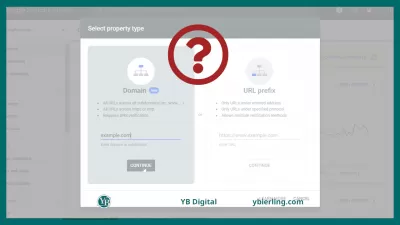Як Додати Сайт До Google За Індексацію?
Три основні кроки, щоб додати будь-який сайт до Пошук Google
Після створення нового веб-сайту або блогу користувачі готові покласти його в Інтернеті. Отже, це вимагає питання: як додати сайт до Google за індексацію? Для реалізації цього процесу необхідно забезпечити умови, щоб користувачі могли знайти ресурс. Робота додавання або подання спеціального обслуговування до Google або інших пошукових систем можна назвати індексацією ресурсів.
Це повідомлення говорить про специфіку додати свій власний ресурс до системи Google. Нижче наведена нотатка повідомляє вам крок за кроком про індексування сайту у WordPress у Google, використовуючи плагін YOAST SEO, служба консолі пошуку Google.
Користувачі не-WordPress роблять індексацію аналогічним чином. Різниця полягає в тому, що необхідний альтернативний спосіб створення карти ресурсу. Умови надаються для робочого пошуку Google, щоб мати можливість сканувати бажаний ресурс.
Після додавання сайту в пошуку Google роботи почнуть повзати Інтернет, щоб знайти нові веб -сторінки та індексувати їх, якщо це можливо. Пошуковий робот - це спеціальна програма, яка сканує (переглядає) сторінки в Інтернеті та індексує їх. GoogleBot - це загальне ім'я для пошукових ботів Google.
Щоб переконатися, що ваш сайт ефективно повзає Google Robots, ми допоможемо вам у рекомендаціях щодо веб -майстрів. Якщо ви дотримуєтесь їх, ваш сайт, безумовно, з’явиться в результатах пошуку, хоча це не може бути гарантовано.
3 кроки, щоб додати свій сайт до Пошук Google
Для клієнтів, які використовують WordPress, ми розглядаємо загальний процес на етапах, але користувач виконує подібні дії, незалежно від використовуваного типу програми:
- Вам потрібно переконатися, що гусеник Googlebot має можливість індексувати веб-сторінки. Цей факт застосовується до файлу robots.txt. При використанні WordPress кроки є прямим. Ми скажемо, як їх реалізувати.
- Потрібно налаштовувати консоль пошуку Google для доменного імені, яке користувачеві бажає додати до Пошуку Google.
- Вам потрібно надіслати дані Sitemap через консоль пошуку Google, повідомте про пошукову систему про скасування вашого ресурсу.
Процес додавання власного ресурсу до консолі
При індексації сайту на WordPress, важливо активувати режим повзучого ресурсу користувача пошуковим роботом. Далі карта веб-сайту створюється. Дані Sitemap потім подаються через консоль пошукової системи Google. Процес описаний нижче.
Увімкнення можливості сканувати сайт, про який йде мова для пошукової системи Google не складно. Коли користувач готується до можливості роботи ресурсу в пошукових системах, важливо зробити наступні параметри:
- У панелі адміністратора WordPress потрібно навести курсор у розділі меню основних налаштувань, виберіть розділ читання.
- Відкривальна веб-сторінка прокручується до пункту Видимість у пошукових системах, позначка поруч із написом про можливість запитувати пошукові системи, щоб не індексувати даний ресурс, видаляється. Коли така прапорця не очищена, це призводить до того, що Google не буде індексувати необхідний ресурс, елементи, які є частиною ним, або будуть його неправильно.
- У майбутньому, внесені зміни.
Вивчіть основи SEO: зареєструйтесь сьогодні!
Підвищіть видимість та трафік вашого веб-сайту, освоюючи основи SEO за допомогою нашого курсу основних основ.
Почніть вивчати SEO
Дії приймаються для сканування сторінок. Далі розглядається наступний етап.
Використовуючи консоль пошуку Google, щоб індексувати ресурс
Консоль пошуку Google - це спеціальне програмне забезпечення Google. Він буде використовуватися далі, щоб сканувати певний сайт або блог. Цей інструмент дає вам можливість керувати кожною помилкою сканування, яка пов'язана з вашим сайтом.
Наступні основні етапи налаштування вашого облікового запису:
- Користувач переходить до цього інструменту. По-перше, вам потрібно увійти до власної облікового запису Google. Вона не повинна включати багато інформації, якщо користувач не відвідував тут раніше.
- Вам потрібно скопіювати посилання на домен сайту, безпосередньо з панелі адреси браузера, заповніть посилання в спеціальному полі, розташованому у центрі екрана. Далі слід натиснути кнопку для додавання ресурсу.
- Далі вам доведеться підтвердити право власності на домен. Вибрано розділ Альтернативні методи, натискається кнопка HTML-тег. Як результат, з'явиться назва метатегів. Тег підкреслюється, потім копіюється.
- Вам потрібно повернутися до панелі адміністратора WordPress, перейдіть до списку інструментів для розглянутого плагіна вище.
- Користувач переходить до меню «Інструменти власника сайту». Тут ви можете побачити 3 заповнені розділи. Тег, скопійований раніше, вставлений у спеціальний розділ Пошукова консоль Google. Як додати. Можливість індексувати свій власний сайт у Google, інші пошукові системи. Регулювання, які ви робите, зберігаються.
- Далі потрібно повернутися до консолі пошуку Google, вам потрібно натиснути кнопку Check. Користувач отримує повідомлення про те, що Google знаходить тег, тобто процес був успішним.
- Користувач повинен натиснути кнопку Add / Check Sitemap. У цьому випадку вам потрібно зберегти карта сайту URL-адрес. Вставлено у вікно. Натиснута кнопка відправлення.
- Вам потрібно перезавантажити веб-сторінку. Після перевантаження з'являється оновлений запис Sitemap. Коли на цьому етапі користувач бачить помилку, процес у більшості випадків взаємопов'язаний з тим, що ресурс заблоковано роботами. Факт не слід давати важливість.
- Після вибору меню Сканування вам потрібно натиснути розділ Перегляд як Google. Вам потрібно натиснути на спеціальне меню Екстракт і відображення. Процес займає певний період часу.
- Тоді користувач бачить особливий статус частково. Вам потрібно натиснути меню надсилання до індексу, розташованого поруч із статусом. Вікно з'являється з можливістю підтвердження того, що користувач не є роботом. Покладіть прапорець, функція вибирається для повзання даної URL-адреси, кожної адресної посилання. Вам потрібно натиснути від'їзд.
- Поруч із статусом частково, з'являється повідомлення, що вказує на те, що URL-адреси, пов'язані з цією адресою цієї веб-сторінки, призначені для індексації.
Існує 2 інші методи, які використовуються, для додавання метатехніки на митний сайт. Методи застосовуються більш досвідченими користувачами. Ви можете скопіювати тег безпосередньо у розмітку даних Header.php у вашій наразі використаної шкіри. Ви можете додати мета-тег до заголовка шкіри за допомогою відповідних інструментів.
Вам потрібно переконатися, що сценарій або тег відстеження Google не змінюється. Вони не повинні бути видалені. Інший метатег не повинен бути доданий для сайту, який ви шукаєте.
Ви успішно подали свою власну послугу для індексації до Google. Використовуючи панель адміністрування, спеціальна плагін, стає можливим залучення трафіку пошуку до ресурсу.
Вивчіть основи SEO: зареєструйтесь сьогодні!
Підвищіть видимість та трафік вашого веб-сайту, освоюючи основи SEO за допомогою нашого курсу основних основ.
Почніть вивчати SEO